四卡泰坦电脑1的说明文档
- 由于服务器共享使用,不要随意重启服务器以免带来不必要的麻烦。
- 搞清楚每条命令的作用后再运行, 切忌盲目操作,尤其是需要sudo的命令。
| 条目 | 详情 | 备注 |
|---|---|---|
| 启动项切换 | 开机按F8 | |
| 处理器 | Intel E5 2678 V3 x2 | |
| 主板 | ASUS Z10PE-D8 | |
| 内存 | Samsung DDR4 RECC 2400Mhz 16GBx2 | 双通道,由于CPU内存控制器限制实际运行在2133Mhz |
| 硬盘 | Samsung 860 EVO 250GB SATA SSD + WD 2TB 5400rpm HDD +WD 1TB 5400rpm HDD | |
| 显卡 | Nvidia Titan Xp 12GB x4 |
Ubuntu:16.04.4
Nvidia Driver:384.130
CUDA:9.0
cuDNN:cuDNN v7.4.2 (Dec 14, 2018), for CUDA 9.0
IP:10.21.241.96
磁盘挂载(详见df):
- 2TB机械:根目录 /
- 1TB机械: /mnt/1T
Username:root1root
Password:112233
Username:姓名首字母缩写(小写)
Password:姓名全拼(小写)
请尽快修改密码
| 姓名 | 用户名 | 密码 | 组 | 初始路径 | sudo权限 |
|---|---|---|---|---|---|
| * 璟 | hj | *** | teacher | /home/hj | 是 |
| 潘 * 昊 | pzh | *** | student | /home/pzh | 是 |
| * 腾 | wt | *** | student | /home/wt | 是 |
| 高 * 琦 | gmq | *** | student | /home/gmq | 是 |
| 罗 * 鹏 | llp | *** | student | /home/llp | 是 |
| 朱 * 丽 | zsl | *** | student | /home/zsl | 是 |
| 吴 * 鑫 | wsx | *** | student | /home/wsx | 是 |
| 刘 * 华 | llh | *** | student | /home/llh | 是 |
这里我使用PuTTY,它的自动登录设置可参考下图,快捷方式目标设定为形如"C:\Program Files\PuTTY\putty.exe" -load putty上建立并登录成功后saved了的session名字(比如设置了X11 forwarding的) -ssh 你的用户名@10.21.241.96 -pw 你的密码,也可以通过创建密钥等其他方式进行自动登录。
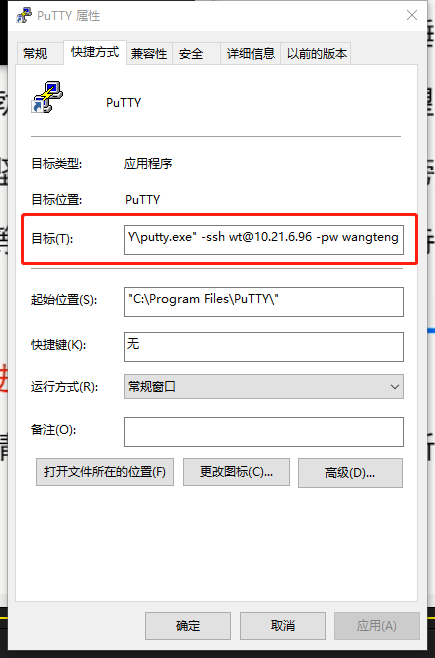
Windows轻松使用:由于服务器没有安装FTP服务,所以无法在Windows资源管理器中直接添加网络位置,需借助第三方软件。
SFTP Net Drive 或 Swish - Easy SFTP for Windows 或者 WinSCP,都基于SSH 的子协议SFTP。
下图为SFTP Net Drive的集成效果,可以支持很多本地化操作。剪切大文件不需要网络传输,可瞬间完成,其他操作例如解压文件会先传输到本机,再传回服务器,所以应该直接用命令在服务器端解压和压缩。由于基础设施限制,理论传输网速为100Mb/s, 即12.5MB/s, 传输大文件的极限速度如上;若是大量零散的小文件(如解压后的图片数据集),整体速度会巨慢。
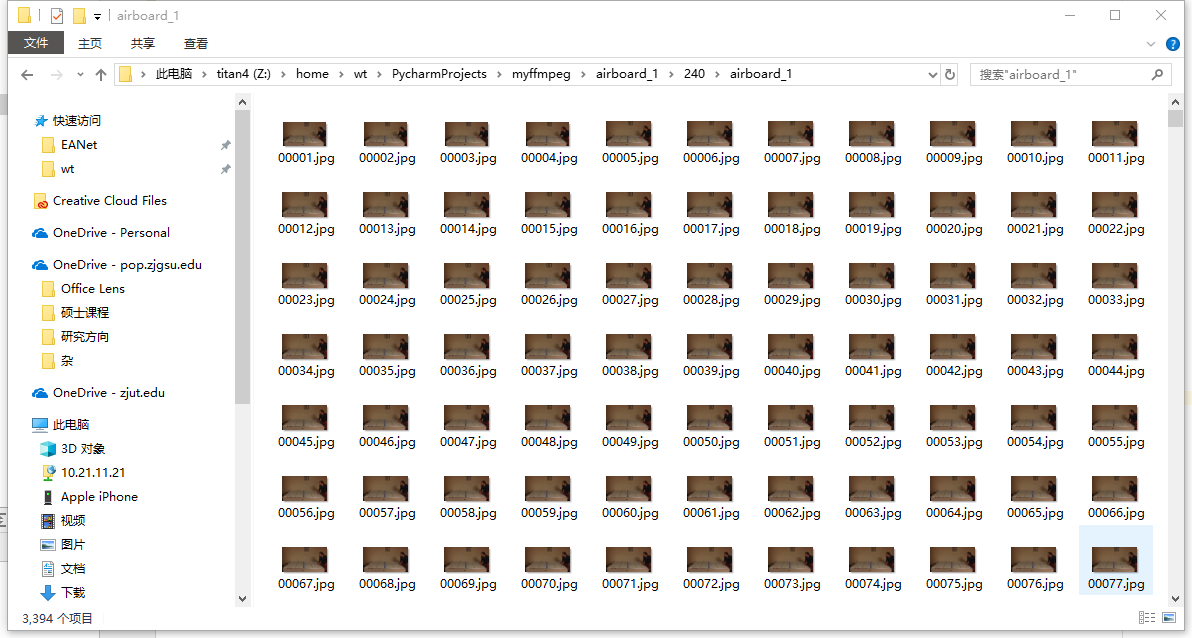
下图为Advanced中的配置,字符集设置为UTF-8后可解决乱码问题,由于是linux系统,大小写敏感也需要勾选。连接后挂载的目录可以选择根目录,否则将无法返回根目录层级。
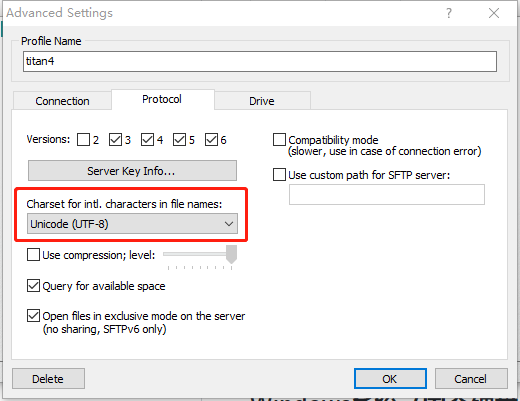
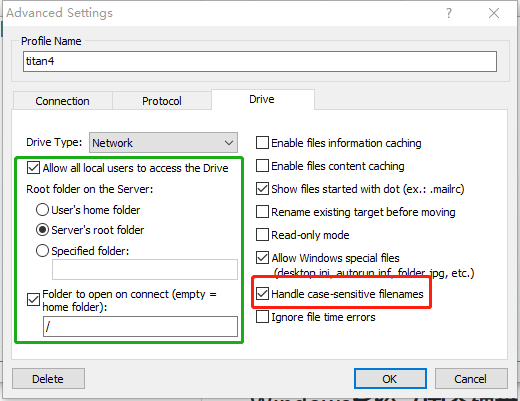
- 值得注意的是,每个目录下用缩略图方式查看文件后会生成thumb.db,如果你的代码是无脑读取目录下所有文件的话,要记得手动删了这个东西哦。
Windows下PuTTY+Xming实现远程程序窗口转发教程,可用于查看程显示的图片视频等。
不指定程序名打开文件:xdg-open test.jpg
- 查看目录内文件和文件夹大小:
du -sh ./*参考 - 统计目录下文件数量:
ls -l | grep "^-" | wc -l参考 - 统计目录下目录数量:
ls -l | grep "^d" | wc -l参考 - 删除含有大量文件的文件夹:
rsync --delete-before -d empty/ target/参考 - 列出文件和目录的大小:
du -h --max-depth=1参考 - 手动清理显存:当自己的程序已经中止,且
nvidia-smi中已经看不到PID,但显存仍占用时,使用sudo fuser -v /dev/nvidia*查找自己程序占用GPU资源的PID,然后执行kill。 - 查看进程运行的目录和命令:当
nvidia-smi下显示的PID在htop -p <PID>中仍然显示不出详细命令和路径时,使用cd /proc/<PID>和ls -l exe查看。 - 创建软连接以将数据存储在空闲的磁盘仍保持目录的逻辑结构:
ln -s 原目录 映射目录
提示:Debug时使用CPU,就不会占用GPU资源。
- 使用
conda或pip命令来创建和管理你的环境。使用conda create -n yourenvname python=pythonversion命令创建属于你的python环境,例如conda create -n wtkeras python=2.7。 创建的环境路径可通过conda env list命令查看。 - 使用
conda env list来查看目前存在和激活的的conda环境,使用source activate yourenvname来激活你的环境。安装GPU版的tf等框架建议使用pip命令,因为使用conda命令会自动下载对应的cuda和cudnn。关于conda、pip命令的更多使用方法,请参考其他教程。 - 注意:本机当前安装的驱动程序及系统版本限制,不支持cuda9.2及以上版本,例如Pytorch最高只支持到1.1.0,详见各框架官网。
- 运行程序前,务必使用如下命令来查看GPU的空闲情况,
-n后指定刷新的时间间隔,-d高亮刷新部分。
watch -n 1 -d nvidia-smi
- 例如在python中,在运行前,务必在程序中加入如下代码来指定抢占的GPU,x为0或1或2或3或0,1或0,2等(一共四块,为0123),同一块显卡可以运行多个程序,但是可能在某时刻一方程序会因为显存不足退出。如没有必要,不一次占用2块以上显卡。
import os
os.environ['CUDA_VISIBLE_DEVICES'] = 'x' 也可以直接在终端的python命令前加上CUDA_VISIBLE_DEVICES=0来指定GPU。
在/home/username/.bashrc或者运行时添加如下变量。
export LD_LIBRARY_PATH=$LD_LIBRARY_PATH:/usr/local/cuda-9.0/lib64
export PATH=$PATH:/usr/local/cuda-9.0/bin
export CUDA_HOME=/usr/local/cuda-9.0
若要使用CUDA 8.0,安装CUDA8.0后将上述变量设置为8.0对应的路径。
- 使用iostat工具
watch -n 1 -d iostat -d -x -k 1 2watch -n 1 -d iostat 1 2查看磁盘和CPU状况,使用htoptop查看CPU及进程,使用sudo iotop查看I/O状态,使用bmon -p enp7s0查看网络流量。
- 使用形如
nohup python -u train.py &命令保证进程不间断运行(如断开SSH连接等),-u可加可不加,它能保证python程序的输出可以无缓存、及时地更新到nohup.out文件中,对于不会主动停止的进程,训练后使用kill。 - 使用
nohup python -u train.py > customfileout.txt 2>&1 &形如这样的命令来指定输出文件名,2、1是标准输出流和错误流。
更多用法参考其他教程
-
如果使用Pycharm Professional进行远程开发、调试,可以参考官方教程(配置时使用自己的ssh账号密码和自己创建的环境路径)并可以在Pycharm Professional的Remote Host中进行图形化文件管理。
关于怎样免费使用Pycharm Professional,可在搜索引擎中搜索 Jetbrain 学生 或 Github 学生包 ,github学生认证更方便,通过后学生包中直接授权到Jetbrain的学生认证。 -
如果提示
libcublas.so.9.0: cannot open shared object file: No such file的话,将LD_LIBRARY_PATH=$LD_LIBRARY_PATH:/usr/local/cuda-9.0/lib64添加到运行配置的pycharm环境变量中即可 。
Clion远程配置官方教程
- 型号:cannon imageCLASS lbp6230dw
- 后台:打印机设置为有线连接, IP地址为10.21.6.97,在浏览器中访问该地址进行打印机管理,PIN密码为办公室房间号。
- IP限制:打印机可以接受打印的IP地址限制为10.21.241.0-10.21.241.255(实验室)、10.21.6.66(单卡泰坦)、10.21.6.96(四卡泰坦)、10.21.240.96(隔壁实验室MIT无线路由器),如有需要,可以继续添加。办公室的两台电脑都可以打印。
- 驱动程序:可以在自己电脑中添加网络打印机,IP如上,即可实现在本机发送打印任务。windwos添加后可以自动安装驱动(Win10设置中,添加打印机和扫描仪,一段时间后出现并选择我需要的打印机不在列表中,选择使用TCP/IP地址或主机名添加打印机,主机名或IP地址中输入10.21.6.97,使用默认设置一路下一步即可。),ubuntu、macOS需要在官网下载安装。选择适合自己系统的版本下载驱动 驱动网址
- 型号:同上
- 后台:网线连接,IP地址为10.21.240.57
- IP限制:打印机可以接受打印的IP地址限制为10.21.241.0-10.21.241.255(417实验室)、10.21.240.0-10.21.240.255(423实验室),如有需要,可以继续添加。办公室的两台电脑都可以打印。
- 驱动程序:同上